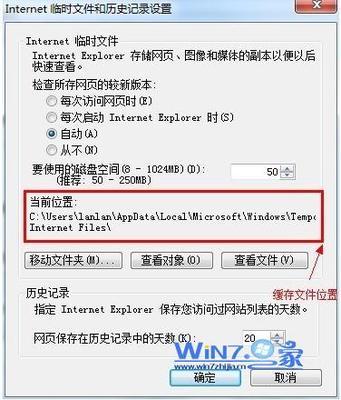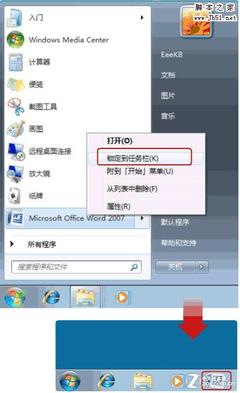一、划分新的分区
1、当各位希望自己对自己的本本进行分区管理的时候,不妨在桌面按下左下角的WIN7图标,在右侧会出现“计算机”,右击“计算机”选择“管理”。
2、这时你会进入到“计算机管理”的界面,在左侧工具栏中的“储存”目录下找到“磁盘管理”,点击“磁盘管理”,此时出现了管理的界面,显示有现在计算机的所有分区信息。
3、接下来就进行我们的分区步骤,小编在我的电脑上用D盘作为例子。在中间的几块分区的方形显示区域中右击D盘所在的区域,在弹出菜单栏中选择“压缩卷”。
4、此时系统会出现一个“压缩D:”窗口,在“输入压缩空间量”一行中输入需要进行分离的区空间,网友们要注意,这里的大小是以MB为单位的,如果是1G则需要输入1024。输入完成后呢,直接选中“压缩”即可。
5、接下来,在原来的块状区域内就会出现刚刚所分离出来的1G空间。但要注意,步骤并未结束,我们需要对这一个空间建立成为磁盘卷。下面就是建立磁盘卷的步骤了,大家跟我一起和刚才一样,右击新划分出来的区域,在弹出菜单选择“新建简单卷”,在弹出窗口中我们先设定分区的大小,小编在这里将刚才压缩出来的1G即1024大小的空间划分为一个分区,然后点击“下一步”。
6、在这一步所需要做的就是分配驱动器号,这里网友可以根据自己的情况选择不同的号码,小编选择了“T”。这时候继续我们的“下一步”,
在“格式化分区”窗口上,网友只需在这里的默认设置基础上,填上所需要的分区的卷标名称。点击“下一步”后接下来就大功告成了!
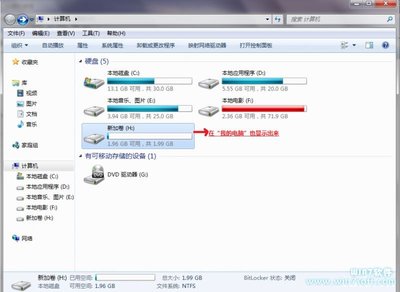
这样分区操作就完成了。
硬盘分区工具:http://www.doudouxitong.com/tools/yingjian/2014/0430/1238.html
二、 分区的合并
有了分区的划分,那么必定就会有分区的合并。这一部分的介绍呢,相信大家应该能够从分区划分的步骤中自己发掘答案,很简单的,我们只需要做一下几点。
1、现在将刚刚分离出去的T盘分区合并到D盘中,和刚才一样在方块区域右键选中T盘分区。选择“删除卷”。大家要注意一点,这个时候删除卷会将原来存储在这一部分空间的所有数据文件统统删除,因此大家需要进行数据的备份,以免不必要的丢失!
2、删除T分区后,系统便出现了一块未分配的空间,这时可以右键点击需要合并到的分区,这里小编选择的是D盘,在弹出的“扩展卷”窗口中,选择“下一步”。
3、合并完成了,此时在界面上T盘以及D盘便合并成了一个分区。在“我的电脑”中,大家也可以看到原来的两个分区合并成了一个分区。
通过教程中的分区教程,我们可以根据自己的需要来进行分区数量及大小,分区数量的话建议控制在3到5个分区,希望这个教程可以让更多的用户了解到硬盘分区的知识与技巧。
 爱华网
爱华网